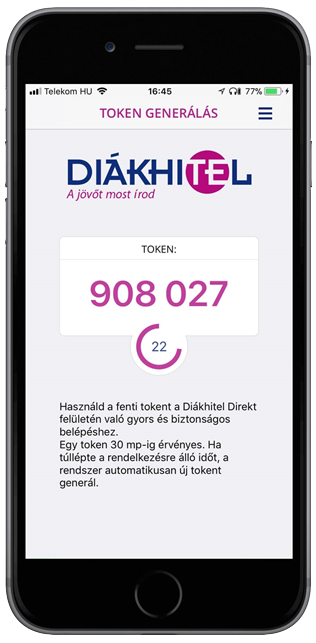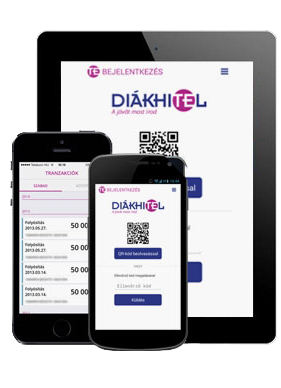
HASZNÁLATI ÚTMUTATÓ
Diákhitel Direkt mobil alkalmazás
A Diákhitel Direkt mobil alkalmazás ingyenesen letölthető és telepíthető. Segítségével kezdeményezheti a Diákhitel 1- Szabad és a Diákhitel 2 – Kötött felhasználású hitelek igénylését. Bárhol, bármikor, egyszerűen hozzáférhet üzeneteihez, lekérdezheti aktuális egyenlegét, hátralékát, megtekintheti utalásait.
1. lépés
Lépj be Diákhitel Direkt fiókodba és kattints a felső sávban a FIÓK menüpontra. A listából válaszd ki a MOBIL ESZKÖZÖK pontot és regisztráld mobileszközödet.
(Akár több készüléket is hozzákapcsolhatsz a fiókodhoz.)
2. lépés
Kattints az ESZKÖZ REGISZTRÁCIÓ INDÍTÁS gombra!
Megjelenik egy QR-kód és a hozzá tartozó ideiglenes kód.
3. lépés
Indítsd el a mobil eszközödön a Diákhitel Direkt alkalmazást.
Kattints a BEJELENTKEZÉS gombra, majd a QR-kód beolvasással gombra.
Tartsd készüléked hátsó kameráját a monitor irányába.
A regisztráció automatikusan megtörténik, ezt követően már a mobil eszközön is láthatóak a Diákhitel Direkt fiókhoz tartozó adatok.
A mobil alkalmazás letöltését követően lehetőséged van közvetlenül az alkalmazásból, személyes megjelenés nélkül, elektronikus aláírással hitelt igényelni. Az elektronikus igénylés feltétele, hogy Ügyfélkapu hozzáféréssel rendelkezz. Az igénylési folyamat során átirányítás történik a Központi Azonosítási Ügynök (KAÜ) felületére, ahol a bejelentkezéshez az Ügyfélkapu bejelentkezési adatokat kell használnod.
Az igényléshez szükséges személyes adatok (név, születési név, születési dátum, hely, anyja neve), adóazonosító jel, lakóhely adatok a KAÜ nyilvántartásából kerülnek átvételre.
A szerződés megkötését követő két munkanapon belül létrehozzuk Diákhitel Direkt fiókodat, amely lehetőséget biztosít a kényelmes, elektronikus ügyintézésre. A fiók létrejöttéről a megadott e-mail címre küldünk tájékoztatást.
Ahhoz, hogy későbbiekben teljeskörűen tudd használni az alkalmazást, javasoljuk regisztráld készülékedet a Diákhitel Direkt fiókba történő belépést követően.
Az eszköz regisztrációt követően a fiókba történő belépés is egyszerűbb.
A webes felületen választhatod a Belépés mobilalkalmazással opciót.
A mobilapp kezdőlapján válaszd a TOKEN GENERÁLÁSA gombot.
A megjelenő 6 számjegyű kódot 30 másodpercig tudod használni a fiókbelépés megerősítésére.
Az időkeret lejárta után új tokent kell generálnod.
A Diákhitel Direkt rendszerben lévő adataid védelme érdekében – lehetőséged van egy négyjegyű biztonsági kód megadására. Ezt az alkalmazás a sikeres regisztrációt követően azonnal felajánlja.
A funkció használata nem kötelező, de biztonsági okokból ajánlott! Ha a regisztráció során nem élsz a lehetőséggel, úgy azt később bármikor bekapcsolhatod a Névjegy menüpont alatt.
Biometrikus azonosítás
A kódzár megadása után aktiválódik az ujjlenyomatos vagy arc alapú feloldás lehetősége. Az azonosítás módja a készüléktől függ, bizonyos eszközökön ez a funkció egyáltalán nem elérhető. A funkció szintén egy kapcsoló segítségével állítható, további megerősítés nem szükséges, azonban kódzár megadása nélkül nem használható.
Amennyiben elfelejtetted 4 jegyű biztonsági kódodat, lehetőséged van visszaállítani az alkalmazást az eredeti, induló állapotba. Ez azt jelenti, hogy a készülék regisztrációja törlődik. Az alkalmazás teljes értékű használatához a készüléket újra regisztrálnod kell a Diákhitel Direkt webes felületén.
A korábban regisztrált eszközök letiltását/törlését a Diákhitel Direkt webes felületen tudod elvégezni.
A MOBIL ESZKÖZÖK menüpont alatt az adott, regisztrált készüléknél a sor végén megtalálható ikonokkal tudod a letiltást és a törlést végrehajtani.
Az alkalmazás menürendszere a jobb felső gomb megnyomásával vagy a képernyő jobb oldaláról való behúzásával hívható elő. A funkciók két kategóriába sorolhatóak aszerint, hogy azok működéséhez szükség van-e Diákhitel Direkt regisztrációra vagy sem.
A regisztrált készülék esetében az alkalmazás egy összesítő képernyővel indul, aminek tartalma megegyezik a webes Diákhitel Direkt összesítő tartalmával. A képernyőn 3 kategóriára bontva jelennek meg az adatok. Az alapadatok az Általános kategóriában, alatta – a felhasználó érvényes hitelszerződéseitől függően – jelenhetnek meg a Diákhitel vagy a Képzési Hitel szerződés adatai.
Az üzenetek listája kétféle szűrővel szűkíthető.
A felül megjelenő sáv abban segít, hogy a hitel típusokhoz tartozó üzeneteket listázd.
A képernyő alján elhelyezkedő sávval pedig az üzenetek állapota (olvasott vagy olvasatlan) alapján szűrhető a lista.
Egy üzenet kiválasztásakor, betöltődik az üzenet teljes tartalma és a hozzá kapcsolódó csatolmány(ok) neve(i), amennyiben rendelkezik ilyennel. A csatolmány kiválasztásakor letöltődik a tartalom és betöltődik a képernyőre. (iOS készülék esetén az alkalmazáson belül kerül megjelenítésre, Android készülék esetében pedig felkínál további alkalmazásokat, amelyek képesek az adott tartalmat megjeleníteni.)
Az üzenetek megtekintésénél a jobb felső sarokban található kis kuka ikon segítségével törölhető az üzenet.
Android készülékeken a csatolmány megnyitás esetén a Letöltések mappába kerül. Az üzenet alkalmazáson belüli törlésével a letöltött csatolmány a Letöltések mappából nem törlődik.
Mindkét platform használ push értesítést, például abban az esetben, ha új üzeneted érkezik a Diákhitel Direkt fiókodba.
Az értesítésre kattintva megnyílik az alkalmazás az új üzenet tartalmával.
E menüpontban lehetőséged van visszamenőleg is áttekinteni az eddigi pénzmozgásokat. A tranzakciók típusát eltérő színnel jelöltük, a lista elemek bal oldalán.
A funkció révén az aktuális egyenleg könnyedén áttekinthető.
Amennyiben mindkét hitel típussal rendelkezel, ez a felület több oldalból állhat. Ilyenkor a fenti választó gomb segítségével válthatsz a két hitel típusra vonatkozó tranzakciós lista között.
Az alkalmazásból is indítható bankkártya használatával befizetés (törlesztés, előtörlesztés). Az applikáció automatikusan kitölti az adott hiteltípushoz tartozó szerződésszámot, valamint javasolt törlesztési összeget ajánl fel.
Az összeget természetesen lehetőséged van módosítani. Az előtörlesztés, illetve törlesztés gombot kiválasztva állítható a befizetés típusa.

Itt ellenőrizheted az elindított bankkártyás befizetések státuszát. A képernyőn megjelenített kártyák mindegyike egy-egy tranzakciót részletez.
A menüpont az alábbi funkciókat kínálja:
- a telefonszámok egy gombnyomással hívhatóak
- a webcímek megnyithatóak a böngészőben
- az e-mail címekre kattintva lehetőség van telefonról e-mailt írni a választott levelező alkalmazással
- a személyes ügyfélszolgálatot térképen jelenítjük meg
Itt található az alkalmazás aktuális verziószáma, a részletes felhasználói útmutató, és a különböző jogi nyilatkozatok. Ugyancsak itt van lehetőség a 4 jegyű biztonsági kód ki-, illetve bekapcsolására. Amennyiben értékelni szeretnéd a programot, azt szintén itt tudod megtenni, vagy akár közvetlenül e-mailben is elküldheted tapasztalataidat, kérdéseidet az e-mail címre.